はじめに
WordPress を弄る際に、毎回レンタルサーバーにファイルをアップするのも面倒だし、反応も遅めなので、ローカルで試せたほうが良いんだろうなと、ローカル環境を作ることにしました。
とりあえず、完成図をご覧ください。アドレス欄が localhost になっているのが分かると思います。
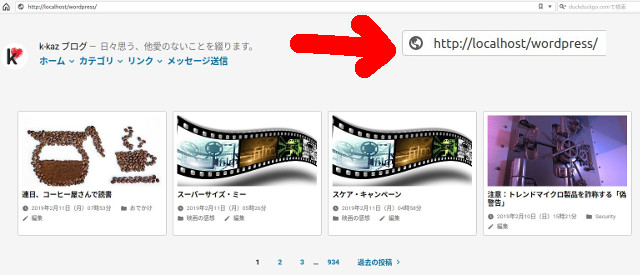
環境
Linux Mint + XAMPP です。
XAMPP(ザンプ)とは、ウェブアプリケーションの実行に必要なフリーソフトウェアをパッケージとしてまとめたもので、apachefriends.orgから提供されている。主として開発用あるいは学習用ではあるが、イントラネットなどにおいて実運用環境として使われることもある。
XAMPP – Wikipedia
参考
ひたすら検索。それこそひたすら検索。
そして、トライアンドエラーの連続であります。
実装
ネット上にいろいろ情報は出ていますので、簡単に流れだけ。
- XAMPP の公式サイトから、最新版のパッケージをダウンロードしてインストール
- WordPress の公式サイトから、最新版のパッケージをダウンロードして解凍
- 解凍した中身を XAMPP インストール先に移動
- ブラウザでローカルの MyPHP にアクセスして、データベースを作成
- ブラウザでローカルの WordPress にアクセスして、インストール実行
- データの準備
以上。
所有者とパーミッション
chown
chmod
今回ハマったのは所有者とパーミッションの設定ですね。
こちらもネットで情報は出てきますが、なかなか苦戦しました。
WordPress の更新をしようとすると、「ディレクトリが作成できません」「一部ファイルのコピーができません」とか、イライラすることを何度も言われました。
最終的には、若干パーミッションを緩くしたんですが、本来の設定でやるにはどうしたらいいのか、まだ分かっていません。とりあえず、ローカルなので大丈夫なんですけど。
データの準備については、プラグインなどを利用しました。
All-in-One WP Migration で、レンタルサーバーからメディア以外のデータをエクスポートして、ローカルにインポートしています。その際、アドレスが変わる(k-kaz.net → localhost)もんですから、置換作業もプラグイン内で行うようにしました。
メディアについては、FileZilla でダウンロードして、所定の位置に起きました。
最後に
残作業として、SSL対応をしておけば良いかな。
XAMPP は仕事(Windows)でも使っているので、すぐ出来るだろうと舐めてかかりましたが、先程書いた通り、所有者とパーミッションで躓くという想定外の出来事が。Linux は情報が少なめだし、おかげで半日使っちゃったぞ。
あと、ここまでやっておいてアレですが、これまで通りレンタルサーバーでの作業でも、全然支障がない気もしてきた。
いかん、このままでは、たぶん使わない(笑)
HDD の残容量が少なくなってきたんですが、本格的にやばくなったら、真っ先に消すんだろうな・・・。

コメントを残す